在Kerio Connect中添加域
您可以在Kerio Connect中添加任意数量的电子邮件域。必须将一个域设置为主域。
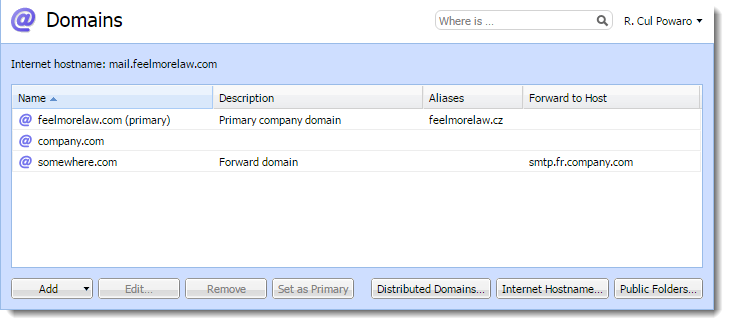
要将新域添加到Kerio Connect:
-
1. 在管理界面中,转到
“配置>域” 。
-
2. 单击
添加>本地域。
-
3. (可选)添加描述以供更好地参考。
-
4. 单击
确定。
限制每个域的用户数
您可以限制一次可以连接到Kerio Connect的域用户的最大数量。
-
1. 双击一个域。
-
2. 在
常规选项卡上的
用户计数部分中,选择
限制域中的最大用户数。
-
3. 设置用户数。
-
4. 单击
确定。
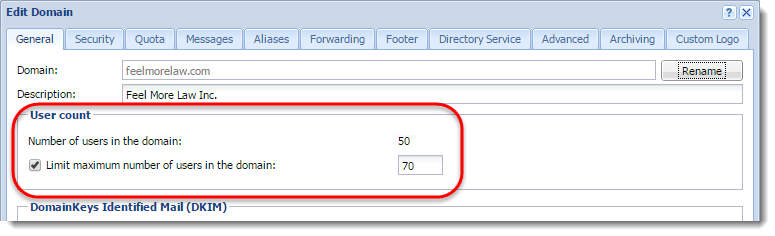
每当超出此限制时,域列表中“用户计数”列中的用户数就会变为红色。
限制每个域的磁盘空间
Kerio Connect 9.1的新功能!
您可以限制域占用的磁盘空间,并且当该空间的指定百分比已满(警告限制)时,让Kerio Connect向您发送电子邮件。 存档和全局公用文件夹将从配额中排除。
如果域填满了磁盘空间:
• Kerio Connect阻止所有传入消息
• 用户无法创建任何新项目,例如日历事件,任务和便笺
-
1. 双击一个域。
-
2. 转到
“配额”选项卡。
-
3. 选择
限制磁盘空间并设置配额。
-
4. 设置
警告极限百分比。
-
5. 指定当域达到限制时将发送消息的
电子邮件地址。
-
6. 指定重复警告的频率。
-
7. 单击
确定。
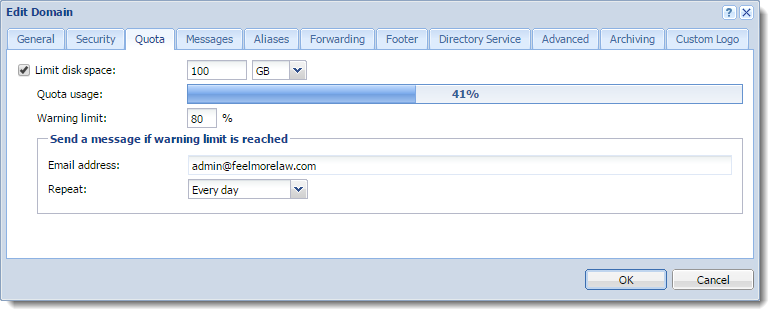
使用DKIM签署外发消息
Kerio Connect 9.1的新功能!
限制邮件大小和设置项目清理以节省空间 创建域别名 转发消息到另一台服务器 存档和全局公用文件夹将从配额中排除。
如果收件人不是来自您的域,则可以将邮件转发到另一台服务器。
-
1. 双击一个域。
-
2. 转到
“转发”选项卡。
-
3.
如果在此域中找不到收件人,则启用。
-
4. 指定服务器和端口。
-
5. 设置投放选项。消息可以通过调度程序或ETRN命令立即转发。
-
6. (可选)禁止转发发送到域别名地址的邮件。
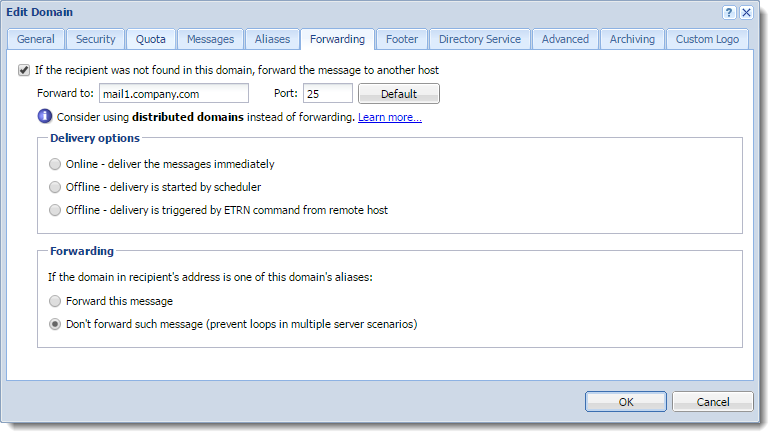
自定义 Kerio Connect
有关Kerio Connect客户端的自定义域页脚和自定义徽标的信息。
从目录服务器映射用户
有关目录服务和映射用户的信息。
归档单个域的消息
归档单个域的消息。
其他配置选项
在“ 配置”>“域”部分中,您还可以:
删除网域
如果要删除Kerio Connect中的域,则该域不得:

